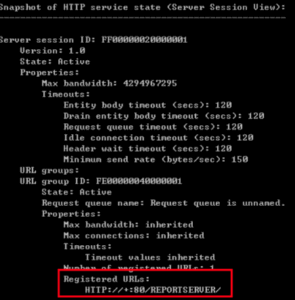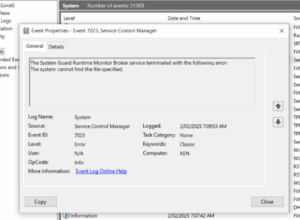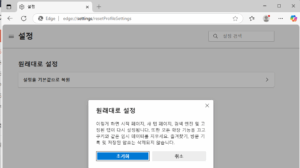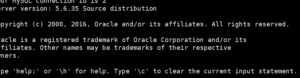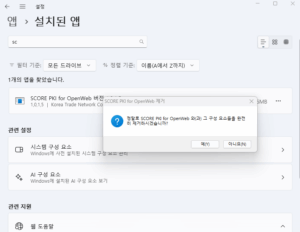"이 포스팅은 쿠팡 파트너스 활동의 일환으로, 이에 따른 일정액의 수수료를 제공받습니다."
어느 날 갑자기 컴퓨터가 부팅된 직후 마우스가 천천히 멈추더니, 화면까지 얼어붙는 상황… 저도 똑같은 경험을 했어요. 강제 종료 후 재부팅하면 가끔 블루스크린까지 떠버리니까 불안해서 아무 작업도 못 하겠더라구요. 검색해보고 로그 분석까지 해본 결과, 이 문제의 핵심은 VmmemCmFirstBoot 라는 정체불명의 프로세스였어요. 그런데 이름은 처음엔 VmmemCmSysPrep 으로 보였다가 나중에 바뀌더라고요.
작업 관리자에서 확인해보니 이 프로세스가 CPU랑 메모리를 엄청 잡아먹고 있었고, 프로세스 강제 종료도 안 돼요. 게다가 이거 어디서 실행됐는지도 알 수 없어서 더 답답했어요.
이 글에서는 저와 같은 증상을 겪는 분들을 위해 실제로 효과를 본 해결 방법을 정리해봤어요. 특히 Windows 샌드박스 비활성화가 결정적인 역할을 했어요.
1. 문제 원인 분석: VmmemCmFirstBoot 프로세스의 정체
처음엔 단순한 버그겠거니 했는데, 부팅 직후 등장하는 VmmemCmSysPrep → VmmemCmFirstBoot 프로세스는 사실상 Windows Sandbox 또는 관련 가상화 기능과 연결되어 있는 경우가 많아요. 특히 vmwp.exe (Virtual Machine Worker Process) 두 개 중 하나를 종료했을 때 시스템이 멀쩡하게 작동한다면, 불필요한 가상화 인스턴스가 자동 실행되면서 시스템 자원을 잡아먹는 상황일 수 있어요.
👉 이 프로세스는 일반적인 앱이나 서비스 목록엔 표시되지 않기 때문에 msconfig, 작업 관리자, 서비스 설정에서 꺼도 해결이 안돼요. 저도 처음엔 스타트업 프로그램 다 꺼보고, Hyper-V도 꺼봤지만 효과 없었어요.

오히려 Safe Mode에선 정상 작동하길래, 아 이건 Windows 기능 중 뭔가가 원인이다라는 생각이 들었죠.
2. 해결 방법 ①: Windows Sandbox 기능 비활성화하기
제가 시도한 여러 방법 중에서 Windows Sandbox 끄기가 가장 효과 있었어요. 실제로 이 기능을 끈 이후엔 부팅 직후 프리징 현상이 완전히 사라졌거든요.
[설정 방법]
- 윈도우 검색창에
Windows 기능 켜기 또는 끄기입력 후 실행 - 아래 창에서
Windows 샌드박스항목 찾기 - 체크 해제하고
확인클릭 - 파일 검색이 진행됨
- 완료 후 재부팅
📸 관련 캡처 이미지:
- 샌드박스 옵션 비활성화 전 상태
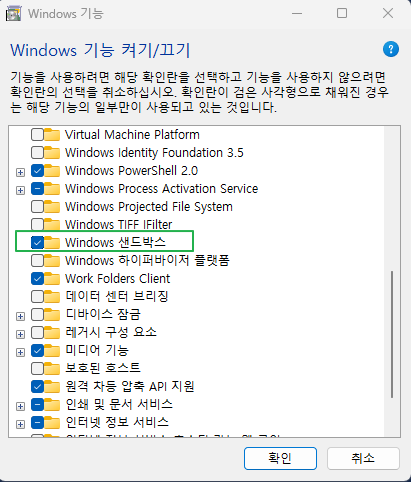
- 체크 해제 후 설치 중
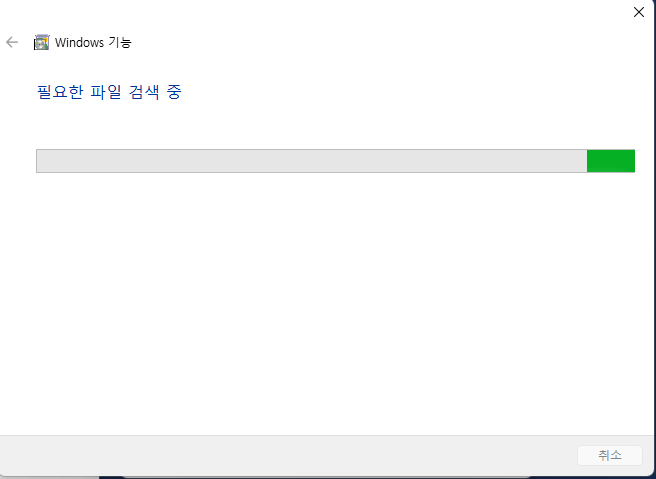
- 변경 완료 및 재시작 요청 화면
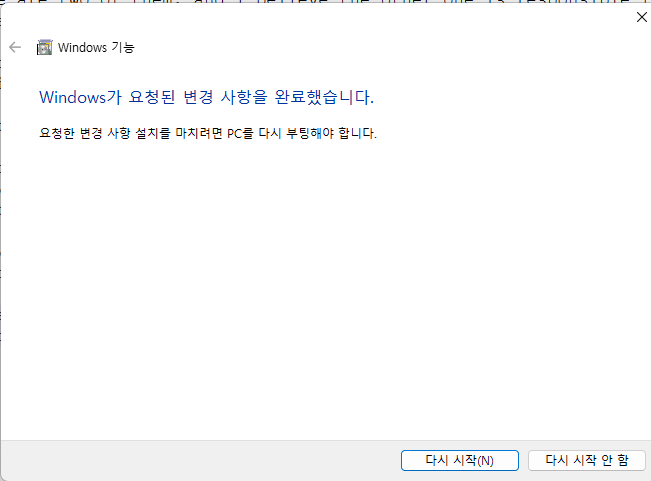
정상적으로 비활성화된 모습
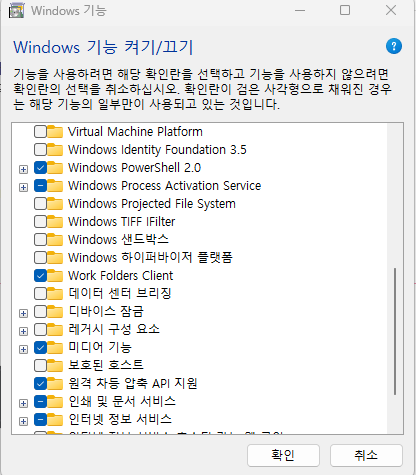
이렇게 하면 불필요하게 실행되던 샌드박스 기반 VM 환경이 중지되고, VmmemCmFirstBoot도 더 이상 실행되지 않더라고요. 작업 관리자에서 리소스 사용량도 눈에 띄게 줄어들었고요.
3. 해결 방법 ②: vmwp.exe 수동 제어 및 빠른 조치법
Sandbox를 비활성화하기 전에는 부팅 직후에 작업 관리자를 빠르게 열고 vmwp.exe 중 하나를 강제로 종료하는 방법도 어느 정도 효과가 있었어요. 단, 이건 타이밍이 조금 늦으면 프리징이 시작돼서 성공률이 낮은 편이에요. 그리고 WSL에서 사용하는 vmwp.exe를 실수로 종료하면 WSL이 작동하지 않으니 주의가 필요해요.
개인적으로는 이건 임시방편으로 두고, Sandbox 비활성화가 확실한 해결책이었어요.
4. 해결 방법 ③: Windows Update 오류와의 연관성 점검하기
솔직히 저도 이건 처음엔 별 관련 없다고 생각했는데요, 0x80070005 오류가 자꾸 업데이트 중에 발생하길래 무시할 수가 없었어요. 이 오류는 권한 문제 또는 시스템 서비스 오류로 발생하는 경우가 많고, 가상화 관련 기능이나 보안 기능과 충돌이 날 수도 있더라구요.
특히 KB5053598 누적 업데이트에서 실패하면서 일부 Windows 기능이 비정상 동작하는 상황도 있었어요. 그래서 아래 순서로 점검했어요:
[추가 조치 순서]
- Windows 업데이트 오류 해결 도구 실행
- 설정 > 시스템 > 문제 해결 > 기타 문제 해결사 > ‘Windows 업데이트’ 실행
- sfc /scannow 및 DISM 실행
- 관리자 권한 PowerShell 또는 CMD 열기
sfc /scannow입력 후 완료까지 대기- 그다음
DISM /Online /Cleanup-Image /RestoreHealth실행
- 서비스 초기화
services.msc에서 Windows Update, Background Intelligent Transfer Service 등이자동으로 되어 있는지 확인
이 단계를 거치고 나니까 Windows 업데이트도 정상적으로 설치됐고, 이상하게도 그 이후로 부팅 시 리소스 문제가 조금 더 줄었어요. 확신하긴 어렵지만, 업데이트 오류도 가상화 기능 오류에 영향을 줬을 수 있다고 느껴졌어요.
5. 해결 방법 ④: 자동 실행 가상 머신 확인 및 제거
기본적인 점검이 끝났다면, 혹시라도 자동으로 실행되도록 설정된 가상 머신이 있는지 확인해보세요. Sandbox나 테스트용 VM이 백그라운드에서 몰래(?) 켜질 수 있거든요.
확인 방법
Hyper-V 관리자또는WSL설정을 열어서 등록된 VM 목록을 확인해보세요.- 필요 없는 가상 머신이 있다면 삭제하거나 시작 유형을 ‘수동’으로 바꿔두면 안전해요.
특히 Sandbox는 숨겨진 기본 가상 머신을 부팅 때마다 실행하기 때문에, 실제로 비활성화 전엔 전혀 인식 못 했던 거죠.
6. 그래도 해결이 안 되면? 추가 점검 포인트
위 방법으로도 해결이 안 된다면, 다음 사항도 체크해보세요.
- BIOS 설정에서 가상화(VT-x) 기능 비활성화 → 일부 보드에선 Sandbox와 충돌 날 수 있어요.
- 보안 소프트웨어 일시 해제 → 간혹 샌드박스 프로세스에 간섭해서 프리징 유발
- 윈도우 클린 부팅 후 순차적으로 서비스 켜보기 → 진짜 문제 서비스 좁히기
이런 식으로 하나씩 원인을 분리해서 점검하면 결국 실마리를 찾게 되더라고요.
Q&A: 자주 묻는 질문 정리
Q1. VmmemCmSysPrep 프로세스는 정확히 어떤 역할을 하나요?
A1. 이 프로세스는 Windows Sandbox나 일부 시스템 가상화 기능이 처음 실행될 때 사용하는 초기화 가상 머신입니다. 보통 부팅 직후 시스템 상태 점검이나 임시 보안 격리를 위해 잠깐 실행되는데, 이게 비정상적으로 실행되거나 충돌하면 시스템 리소스를 과도하게 소모하게 됩니다.
Q2. Windows Sandbox를 꺼도 WSL이나 Hyper-V에 영향이 없을까요?
A2. 네, Sandbox는 독립된 기능이라 WSL이나 Hyper-V에는 직접적인 영향을 주지 않아요. 다만, 같은 기반(Virtual Machine Platform)을 사용하는 구조라 충돌 가능성은 있습니다. Sandbox만 꺼도 WSL은 정상적으로 작동했어요.
Q3. ‘vmwp.exe’는 왜 두 개나 실행되나요
A3. 보통 하나는 WSL2나 Hyper-V로 직접 생성한 가상 머신에 해당하고, 다른 하나는 Sandbox 또는 시스템이 자동으로 구동한 VM일 가능성이 높습니다. 문제가 되는 건 자동 구동되는 쪽인 경우가 많아요.
Q4. Sandbox를 다시 사용하고 싶다면 어떻게 해야 하나요?
A4. Windows 기능 켜기/끄기에서 다시 체크해서 활성화한 다음 재부팅하시면 됩니다. 다만 동일 문제가 반복될 가능성 있으니 꼭 필요한 경우에만 다시 켜는 걸 추천드려요.
Q5. Windows 업데이트 오류(0x80070005)는 Sandbox 문제와 직접 관련이 있나요?
A5. 직접적인 연관성은 확인되진 않았지만, 권한 충돌이나 시스템 파일 손상으로 인해 가상화 기능이 비정상 실행될 수 있고, 그 결과 Sandbox에서 VmmemCmFirstBoot 같은 프로세스가 이상 작동할 가능성도 있습니다. 실제로 업데이트 오류를 해결했더니 Vmmem 프로세스의 부하도 줄어드는 현상이 있었어요.
이제 정리해볼게요.
이번 문제를 겪으면서 느낀 건, 컴퓨터가 부팅 후 바로 얼어버리면 진짜 아무것도 못 하고 멘붕이 온다는 거예요. 특히 작업 관리자도 제대로 못 열고, 강제 종료만 반복해야 하니까 원인 찾기도 쉽지 않죠. 근데 이렇게 하나하나 기능을 끄고, 상황을 비교해가면서 해결하니까 결국 실마리가 잡히더라고요.
가장 효과 있었던 방법은 Windows Sandbox 기능을 비활성화하는 것이었고, 보조적으로는 sfc /scannow 같은 시스템 진단과 Windows Update 오류 해결도 도움이 됐어요. 문제는 꼭 하나가 아니라 여러 원인이 복합적으로 작용할 수 있다는 점, 그래서 귀찮더라도 하나씩 꼼꼼히 체크해보는 게 중요하더라고요.
혹시 저와 같은 문제를 겪고 있는 분들이 있다면, 이 방법이 조금이라도 도움이 되었으면 좋겠어요. 그리고 혹시 다른 해결법이 있다면 댓글로 공유해주세요. 저도 궁금하니까요ㅎㅎ
"이 포스팅은 쿠팡 파트너스 활동의 일환으로, 이에 따른 일정액의 수수료를 제공받습니다."